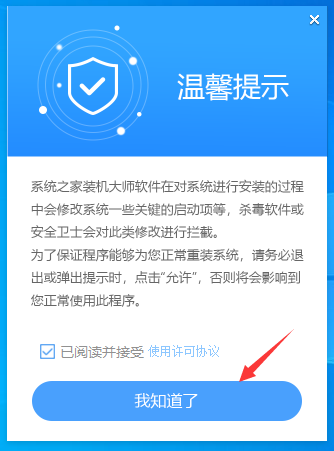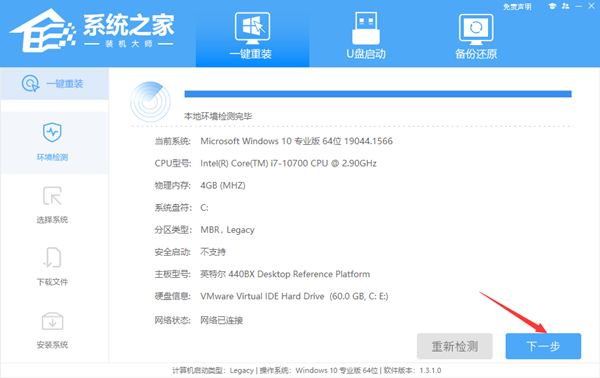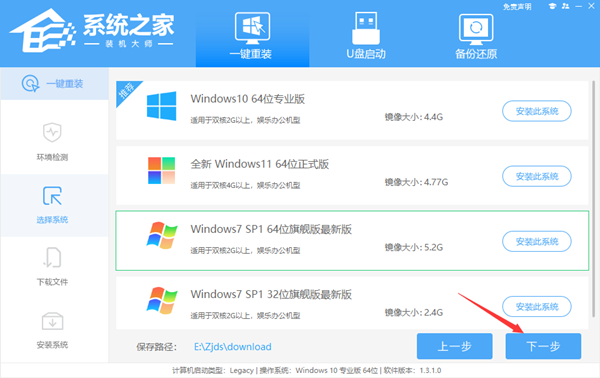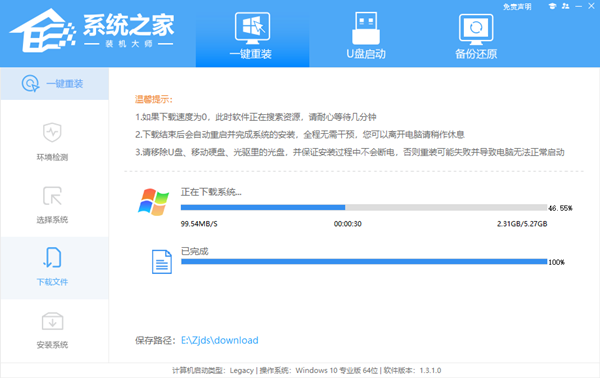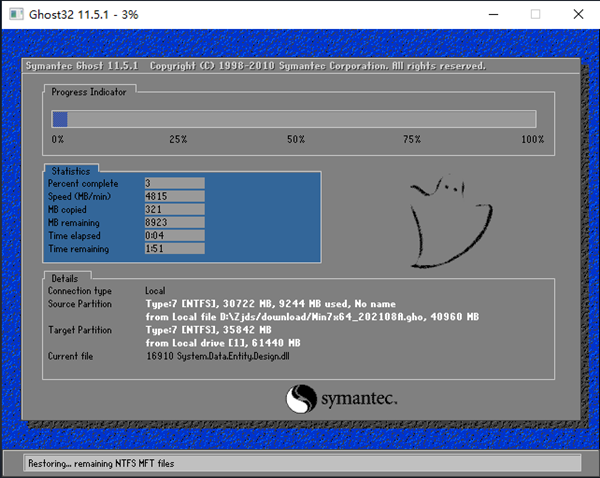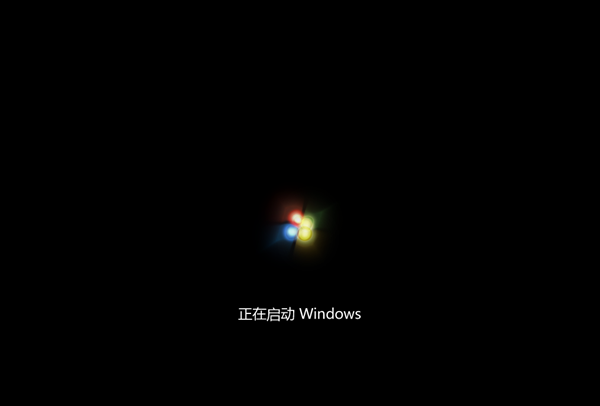很多朋友在家里都是用台式电脑,而且有的人比较念旧,依然喜欢用Win7系统,今天系统之家小编给朋友们带来了台式电脑一键重装Win7系统的方法,如果有这方面的需求,可以看一看,学习一下,图文步骤教程,真的非常简单。
重装Win7系统的方法步骤
1、首先,关闭所有的杀毒软件,然后下载系统之家装机大师,打开软件,软件会进行提示,仔细阅读后,点击我知道了进入工具。
2、进入工具后,工具会自动检测当前电脑系统的相关信息,点击下一步。
3、进入界面后,用户可根据提示选择安装Windows7 64位系统。注意:灰色按钮代表当前硬件或分区格式不支持安装此系统。
4、选择好系统后,等待PE数据和系统的下载。
5、下载完成后,系统会自动重启系统。
6、重启系统后,系统会默认进入PE环境,进入后,系统将会自动进行备份还原,等待完成。
7、系统备份还原完成后,会开始系统自动安装,安装完成自动重启后即可进入系统。

 时间 2022-07-22 14:54:22
时间 2022-07-22 14:54:22 作者 wenbing
作者 wenbing 来源
来源 

 立即下载
立即下载